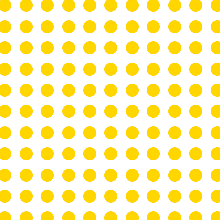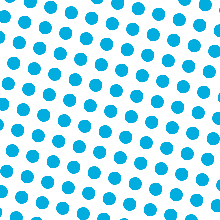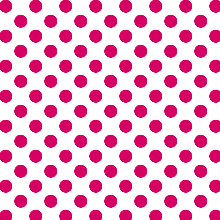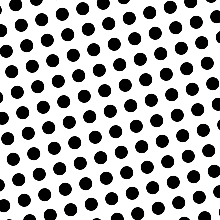|
| ▼ CONTENTS |
| ・はじめにお読み下さい |
| ・プロフィール |
| ・ブロードキャスト |
| ・Gordian Knot (ペーパーマガジン) |
| ・ウィークリーマガジン (メールマガジン) |
| ・デジタル
ビヘイビア (月刊PDFマガジン) |
| ・上高地仁の本 |
| ・ダウンロード |
| ・リンク集 |
| ・広告募集 |
| ・DTP-S倶楽部 |
 |
 |
 |
 |
 |
 |
|
| << 第七講 |
|
第八講 印刷物をスキャニングする |
| ■印刷物とモアレ カラーの写真をオフセット印刷で印刷するとき、注意しなければならないものにモアレがあります。 オフセットの印刷物は同じピッチでならんだドットで表現されます。この規則的にならんだドット(点)の集まりをスクリーンといいます。一般にオフセット印刷で多色刷りする際には、版が異なるとスクリーンに角度をつけます。角度のつけ方によっては、違う色のドットとドットが重なって、規則的なパターンを生じることがあります。このパターンのことをモアレと呼びます。 写真にモアレがでると連続した階調が正しく表現されなくなります。モアレがでないようにするには、色の異なる版同士を最低でも15度は空ける必要があります。これ以下では明らかにモアレがおきてしまいます。一般にオフセットの印刷物は4色で印刷するので、CMKの各版を30度づつ空けて角度をつけ、色の目立たないY版を15度にしていずれかの版のなかに組み込みます。たとえばY版を0度、C版を15度、M版を45度、墨版を75度といった具合です。角度のつけ方は製版会社によって異なり、レタッチによる製版では写真によって角度の設定を変えることもあります(イメージセッタでは一遍に出力するので、写真を個別に角度を変えることは出来ません)。 出力時にスクリーンが不具合を起こしてモアレになるものをスクリーンモアレといいのますが、最近ではほぼありえないといっていいでしょう。レタッチでは写真の分解フィルムを手で貼り込むので、微妙に角度が狂いモアレが生じることもありますが、これはレアなケースといっていいでしょう。またイメージセッタでは現在はスクリーンモアレの問題は解決されているので、まず起こらないと考えていいといえます。 もっとも問題となるモアレは入力時に起こるものです。正確には原稿そのものに出力時のスクリーンと干渉してモアレがおきるパターンが入っている場合です。この場合のモアレをオブジェクトモアレと呼びます。スピーカなどのメッシュ、エアコンなどのスリット、あるいは衣類などのストライプ柄などのパターンは、モアレがおきやすい原稿です。原稿のなかにあるパターンとスクリーンとの間で別のパターンを生成していまい、モアレとなります。これらの場合は、スキャンニング時にスキャナの焦点をぼかして誤魔化すしかありません。 オブジェクトモアレはFMスクリーニングで出力すると、まず起こらないのですが、ハーフトーンセルを使う以上避けることはできないでしょう。 また、スキャンニングする原稿が印刷物の場合は、確実にモアレが起こります。これは目には見えなくても印刷物がスクリーンというパターンからなっているからです。この場合モニタ上でも確認できます。つまり画面表示のピクセルにもモアレが見えるのです。そしてこれを印刷する場合にはモアレが生じます。画面の拡大率によってはわかりにくいときもありますが、拡大率を変えて表示させるとモアレが現れます。印刷物を原稿としてスキャンニングする場合は、モアレの対策が必要となります。 そのほかにモアレが起こる原因として、ドラムスキャナでスキャンニングする際に光源に問題があったり、外光が周期的点滅していたりすると、モアレが生じることもあります。 |
||||||||
●ハーフトーンセルの角度 |
||||||||
|
||||||||
| ◎合成版 | ||||||||
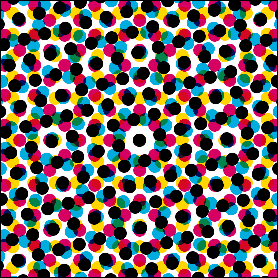 |
||||||||
| ※CMYKを各30%の濃度のものをPhotoshopの<フィルタメニュー>の[ピクセレート−カラーハーフトーン]でシュミレーションしたもの。角度のつけ方はY版以外を30度の角度をとり、Y版をいずれかの間に15度ではさみます。 | ||||||||
●ポジと印刷物のスキャンニングの比較 ◎ポジからスキャンニング |
||||||||
 |
||||||||
◎印刷物からスキャンニング |
||||||||
 |
||||||||
| ※印刷物からスキャンラングすると画面上でもモアレがでます。表示サイズによってはわかりにくいこともありますが、表示サイズを拡大したり縮小したりするとかならずモアレが起きます。一般に濃度の薄いところより、濃度の濃いところの方が目立ちます。 |
| ■スキャニングデータのモアレ対策 一般にカラーの印刷物のスキャンニングは専任のスキャナオペレータに任せるのが正解です。オブジェクトモアレについてはオペレータにはそれなりの経験があるので、デザイナーやDTPオペレータがスキャンニングしないほうが賢明でしょう。しかしそれでも印刷物しか原稿がなかったり、カラーでもそれほど品質を問わない場合であれば、デザイナーやDTPオペレータが取り込んだデータをそのまま出力することもあるでしょう。印刷物はもともとダイナミックレンジが低いので、低価格のフラットベットスキャナでスキャンニングしても極端に品質が落ちることはありません。もちろんそれでも高解像度のスキャナを使うに越してことはありませんが。 カラー印刷物を原稿としてスキャンニングした場合、レイアウトソフトに貼り込む前にモアレ対策を行わなければなりません。基本はスキャンニング画像をぼかすということになります。一般的なフラットベットのスキャナではドラムスキャナのように焦点をずらしてぼかすということは出来ません。そのためスキャンニングしてから、Photoshopでぼかしを掛けるということになります。 しかしPhotoshopの<フィルタメニュー>で[ぼかし]を掛けた後、[アンシャープマスク]を使うと、別のモアレが出現することがあります。そのため<フィルタメニュー>の[ぼかし]を使うより、[ダスト&スクラッチ]の方がモアレを防ぎやすいといえます。[ダスト&スクラッチ]の場合は、アンシャープマスクを掛けても、モアレは起きにくいようです。 さらにモアレ対策を確実にするためには、スキャンニング時に拡大してスキャンニングすることが有効です。たとえば5cm角で350ppiで使う原稿は200%で読み取るか、もしくは5cm角(700ppi)でスキャンニングします。これにまず<フィルタメニュー>より[ノイズ−ダスト&スクラッチ]でピクセルを均一化させ、次に使用サイズにまでリサンプルダウンします。そしてそれから<フィルタメニュー>より[シャープ−アンシャープマスク]で原稿にメリハリを与えます。そしてレイアウトソフトに貼り込みます。拡大するサイズは倍ぐらいまで大きくするほうがフィルタを掛けたときのピクセルの荒れが目立たなくなるので、より大きいほうがモアレが目立たなくなりますが、スキャンニングサイズが大きなものは、画像の容量そのものも大きく、拡大してスキャンニングすることが難しいかも知れません。これらの場合はダスト&スクラッチの設定幅を大きくするなどしてぼかし幅を大きくするしかありません。 この方法でも完全にモアレを除去できるとは限りません。うまくいかないときは、[ダスト&スクラッチ]や[アンシャープマスク]の入力値を変えてみるしかありません。[ダスト&スクラッチ]のピクセル値を大きくすると、像が平均化されてどんどんぼけていきますが、モアレがでるよりはいいでしょう。また、画像によっては[アンシャープマスク]を使わないという選択も必要です。 原稿がポジフィルムで、そのなかにパターンあるような場合はその部分だけを選択して、[ぼかし]をもしくは[ダスト&スクラッチ]をかけることになります。しかし、どの部分にオブジェクトモアレが起こるのかは経験でしか判断出来ないので、色校正を見てから画像データを修正するしかないでしょう。 |
●印刷物のモアレ対策のための手順 |
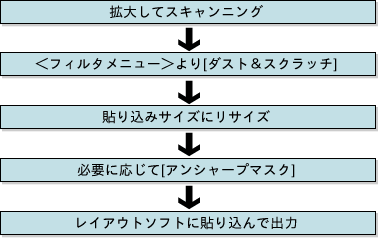 |
●[ダスト&スクラッチ]フィルタを使う ◎[ダスト&スクラッチ]をかける前 |
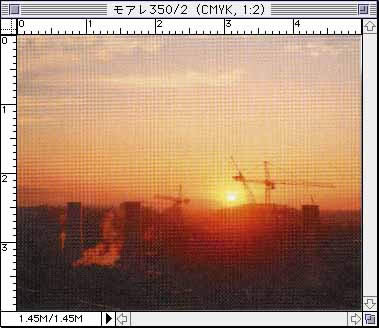 |
| ◎[ダスト&スクラッチ]をかける |
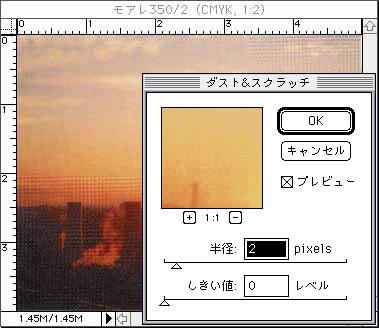 |
| ◎[ダスト&スクラッチ]をかけた後 |
 |
| ◎最後に[アンシャープマスク]で仕上げ |
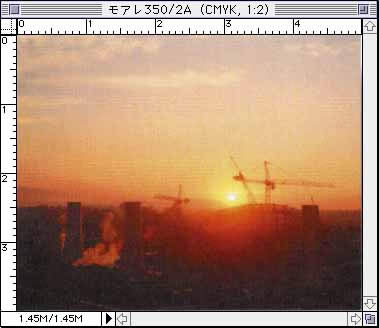 |
| ※画面上でも[ダスト&スクラッチ]をかけるとモアレが取れいていくことが視認できます。ピクセル値はできるだけ少ないほうが再現性はいいのですが、モアレが取れないときは必要に応じて数値を上げることになります。必要に応じて[アンシャープマスク]をかけます。かけ過ぎると別のモアレが出現することがあります。 |
| << 第七講 |